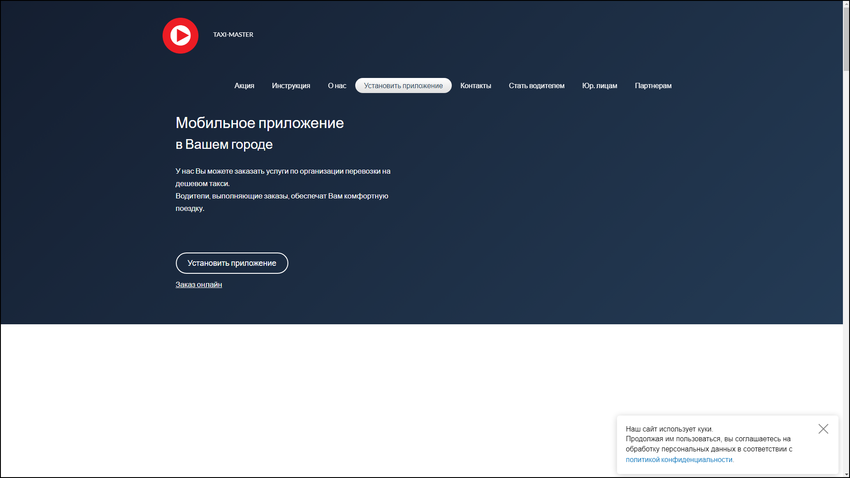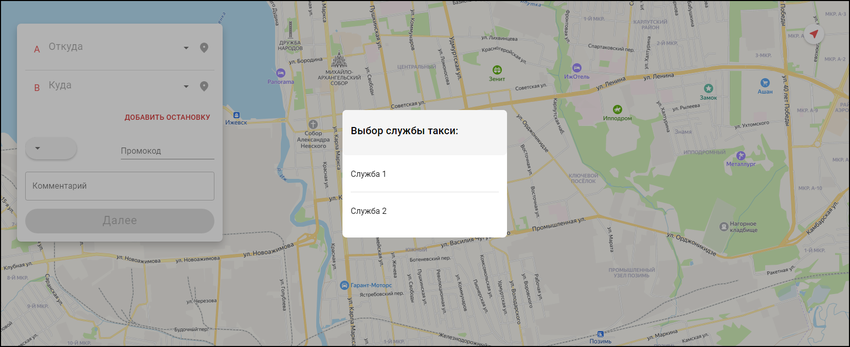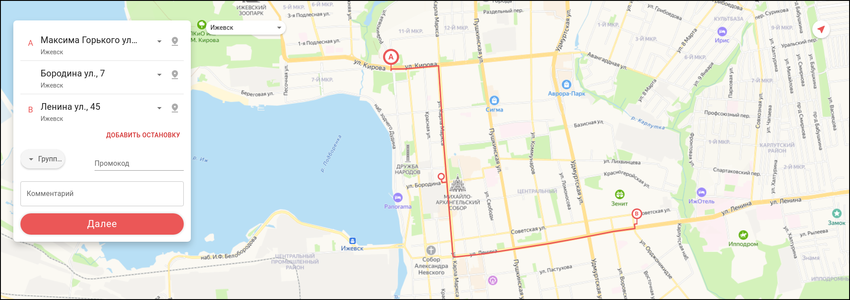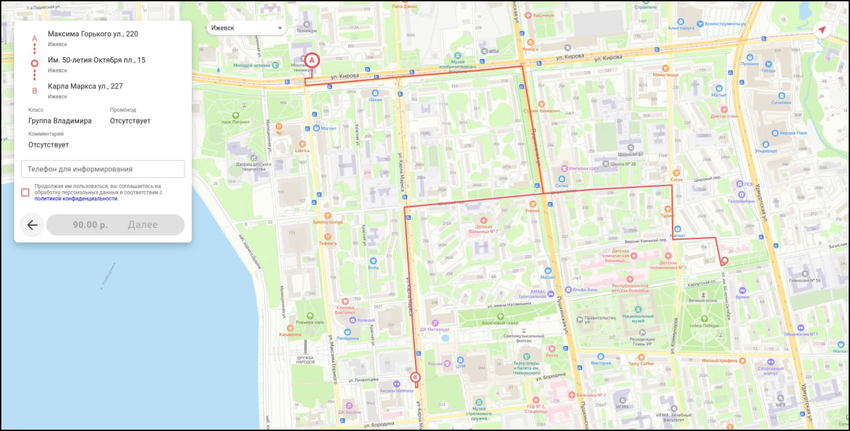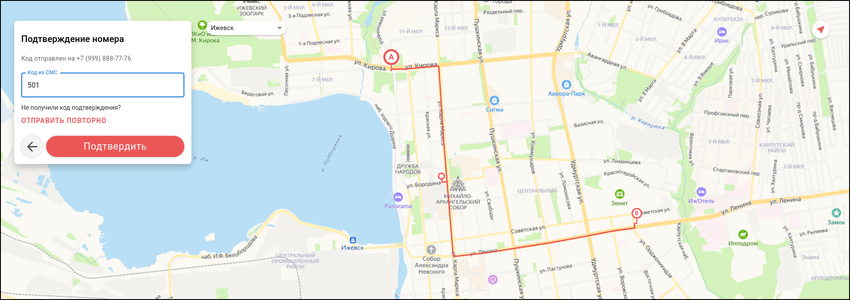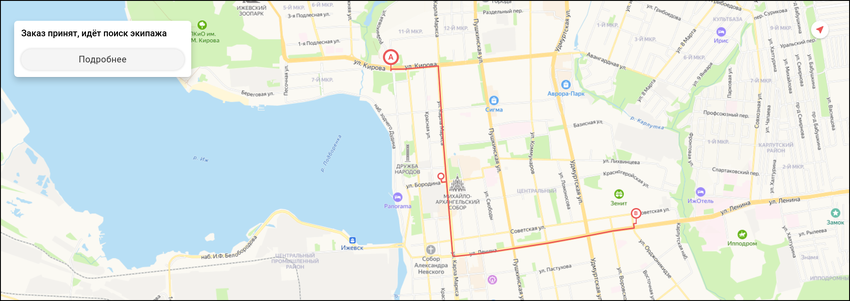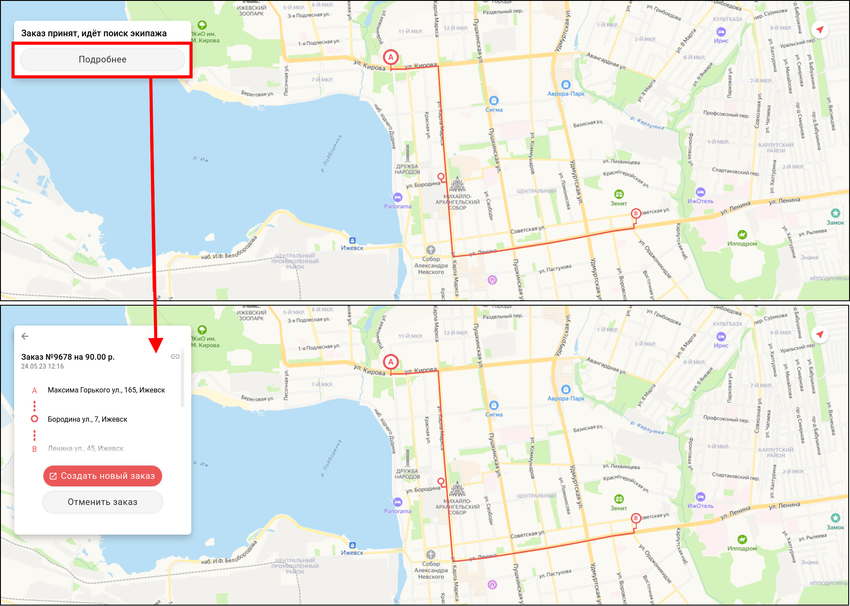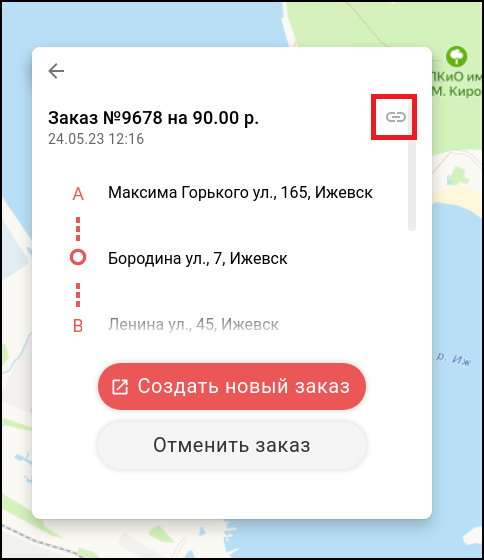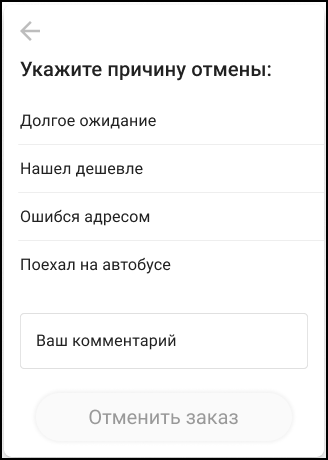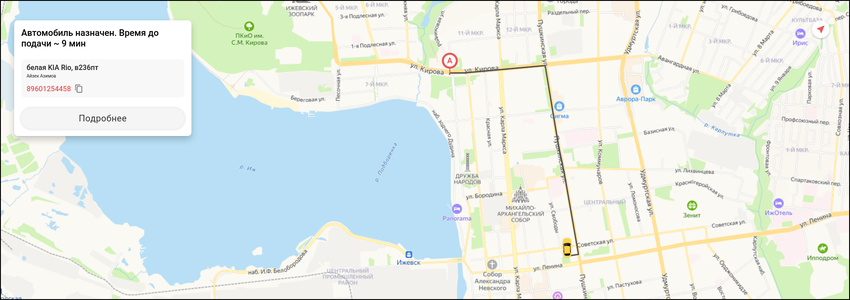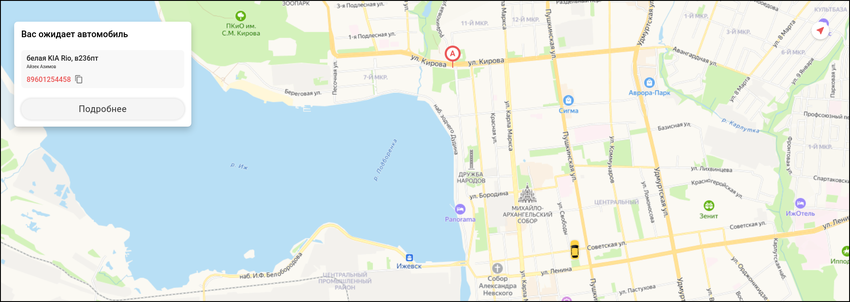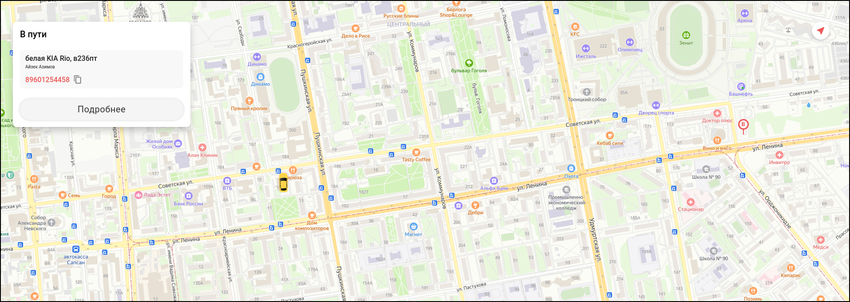Сайт-визитка — различия между версиями
Материал из TaxiMaster
(→Отслеживание заказа) |
|||
| Строка 10: | Строка 10: | ||
* инструкция по использованию приложения; | * инструкция по использованию приложения; | ||
* создание заказа и его дальнейшее отслеживание; | * создание заказа и его дальнейшее отслеживание; | ||
| − | * встраиваемый плагин для заказа такси с любого сайта; | + | * [[Как настроить форму создания заказа в VK|встраиваемый плагин для заказа такси]] с любого сайта; |
* отправка информации по заказу через email: | * отправка информации по заказу через email: | ||
*:* можно указывать свой шаблон "текста" письма; | *:* можно указывать свой шаблон "текста" письма; | ||
Версия 10:11, 8 июня 2023
Сайт-визитка - шаблонный сайт, наполненный информацией о службе такси, который используется в рекламных целях и позволяет заказывать такси без звонка в диспетчерскую.
Согласно техническому заданию, разработчики могут настроить сайт (подложка и цвета на выбор).
Возможности:
- ссылка на скачивание приложения;
- размещение промо-акций;
- инструкция по использованию приложения;
- создание заказа и его дальнейшее отслеживание;
- встраиваемый плагин для заказа такси с любого сайта;
- отправка информации по заказу через email:
- можно указывать свой шаблон "текста" письма;
- можно указать адрес почты "от кого";
- теги: ИД заказа, времени подачи, номера телефона заказчика, имени пользователя, адреса подачи и назначения, города подачи и назначения, комментарий к заказу;
- можно задать свой почтовый сервер для отправки сообщений;
- отображение в форме заказа отдельно города у адреса подачи и назначения (для межгорода);
- изменение текста вида стоимость (предварительная или итоговая), а также примечания ниже стоимости;
- быстрая регистрация, без авторизации через код подтверждения.
Создание заказа
Чтобы создать заказ:
- На сайте-визитке перейдите к форме создания заказа (форма создания может существовать без сайта-визитки как самостоятельно, так и где-то встроенная).
- Выберите службу такси из предложенных, если данный выбор перед Вами появился.
- Выберите город (справа от карточки заказа).
- В карточке заказа в специальных полях укажите "Адрес подачи" ("Откуда"), "Адрес назначения" ("Куда") и, если нужно, то добавьте дополнительные адреса, поля для них добавляются нажатием на кнопку "Добавить остановку". Все адреса можно вписать в поля вручную и/или указать кликом на карте.
- Укажите "Группу экипажей".
- Введите "Промокод", если он у вас есть.
- Введите "Комментарий", при необходимости.
- Нажмите "Далее", чтобы перейти на следующий шаг.
- Введите "Имя" и "Телефон".
- Нажмите "Далее", чтобы перейти на следующий шаг.
- Нужно подтвердить номер телефона. Введите код из СМС и нажмите "Подтвердить".
- Заказ создался.
- После успешного создания заказа, на экране появится надпись "Заказ принят, идёт поиск экипажа".
Отслеживание заказа
- Чтобы посмотреть информацию о текущем заказе, нажмите кнопку "Подробнее".
- Чтобы передать информацию о заказе (поделиться заказом), нажмите на кнопку "Копировать". Ссылка на заказ будет скопирована в буфер обмена, что позволит отправить ее нужному человеку через любой мессенджер. Открыв ссылку, можно следить за ходом выполнения заказа.
- Из карточки текущего заказа можно создать еще один заказ. Для этого нажмите кнопку "Создать новый заказ". Откроется новая вкладка с созданием заказа.
- Чтобы отменить текущий заказ, нажмите кнопку "Отменить заказ". Если включен выбор причин отмены заказа, то эти причины будут доступны для выбора.
- После назначения автомобиля:
- В карточке будет отображаться: время до подачи, цвет автомобиля, марка автомобиля, гос номер автомобиля, имя и телефон водителя.
- На карте будет отображаться текущее положение автомобиля и путь, по которому он едет к адресу подачи.
- Когда автомобиль подъехал к адресу подачи и ожидает пассажира, на карте отображается адрес подачи и текущее положение автомобиля.
- Во время выполнения поездки на карте отображается адрес назначения и текущее положение автомобиля.